随着手机摄影的普及,小米手机作为一款性价比较高的手机,其拍照功能也备受用户青睐,有时候我们会遇到小米手机拍照模糊不清的情况,这给我们的拍照体验带来了一定的困扰。为了解决这个问题,我们可以通过设置来提升小米手机拍照的清晰度,下面就为大家介绍一下小米手机拍照清晰设置的步骤。
小米手机拍照清晰设置步骤
操作方法:
1.手机打开相机。
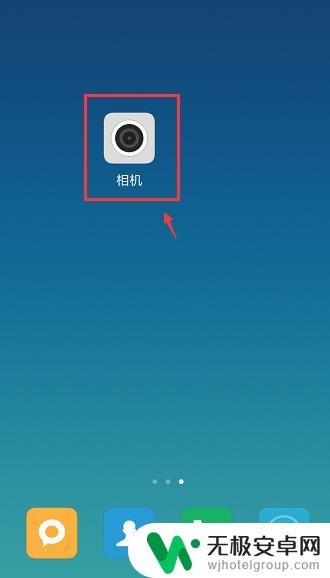
2.进入相机,点击【拍摄模式】。
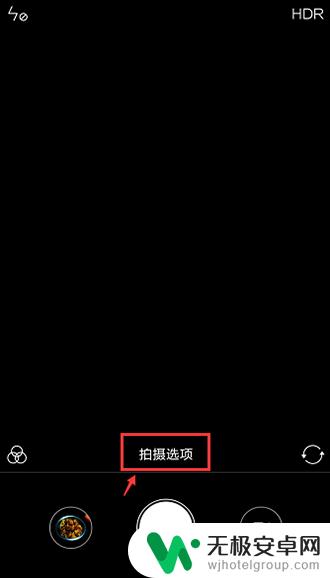
3.出现页面,点击右上角的“齿轮图标”。
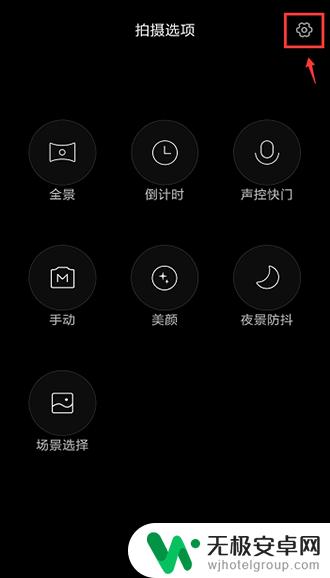
4.进入相机设置页面,往下滑动页面,点击【照片质量】。
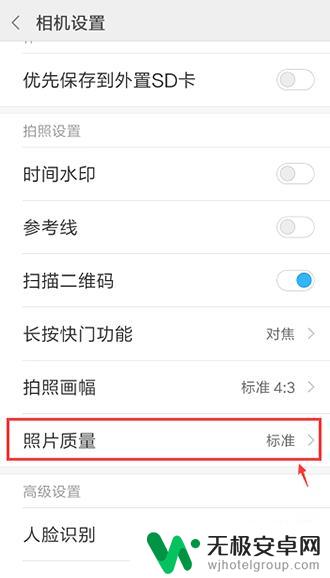
5.出现对话框,点击【高】,这样拍照的照片质量会比较高。
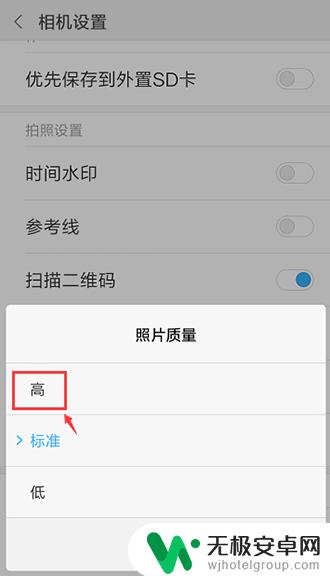
6.返回相机设置页面,点击【拍照画幅】。
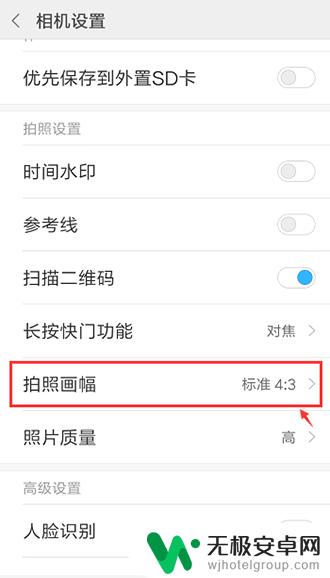
7.出现对话框,点击【全屏16:9】这样就把照片比例就改好了。
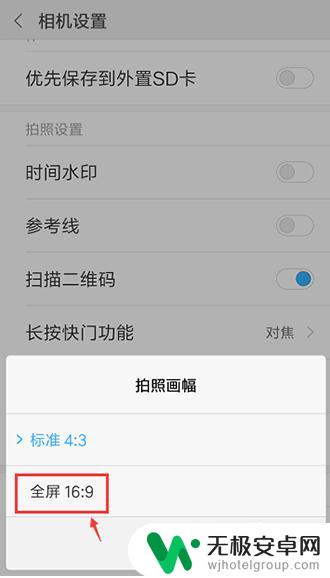
8.返回相机设置页面,把【对比度】、【饱和度】、【锐度】都改为“最高”。
这样设置之后,手机拍出的照片效果更好。
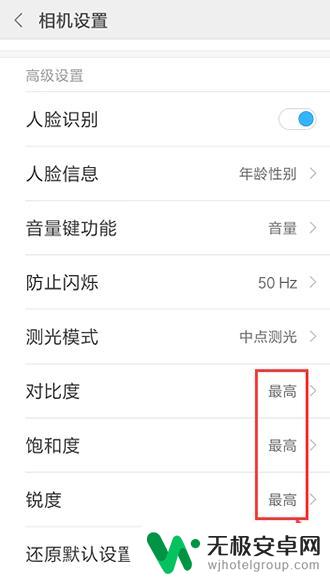
以上就是处理小米手机拍照模糊不清问题的全部内容,如果您遇到相同问题,可以参考本文中介绍的步骤进行修复,希望这对大家有所帮助。











